作为一款专业的文字处理工具,word软件为用户带来了强大的文字编排功能,方便用户用来实现文字间距、段落行距、对齐方式或是页面布局等方面的调整修改,因此word软件受到了不少用户的喜欢,当用户在word软件中编辑文档文件时,会根据需求在页面上插入表格,这样就可以将数据论证清晰直观的显示出来,可是用户会发现表格中的上下两行数据互相输错了位置,想要将这两行交换位置,却不知道怎么来操作实现,其实这个问题其实是很好解决的,用户直接在页面上选中第一行,接着按下键盘上的alt+shift+向下箭头即可成功将选中行向下移动,那么接下来就让小编来向大家分享一下word中的表格上下两行交换位置的方法教程吧,希望用户能够喜欢。
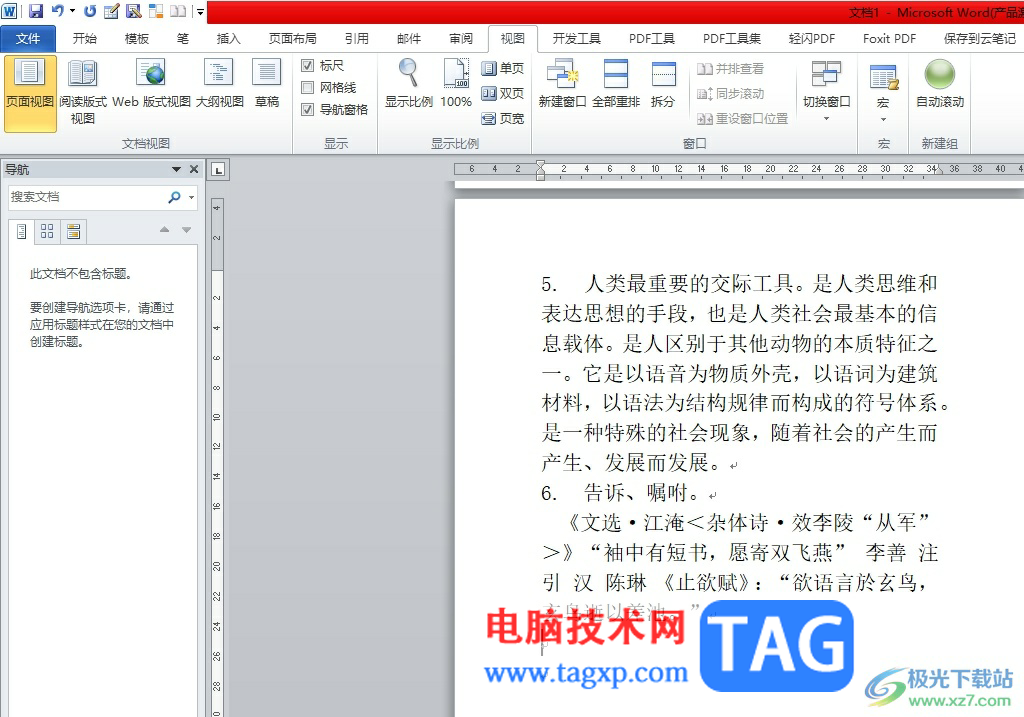
1.用户在电脑上打开word软件,并来到文档文件的编辑页面上插入表格
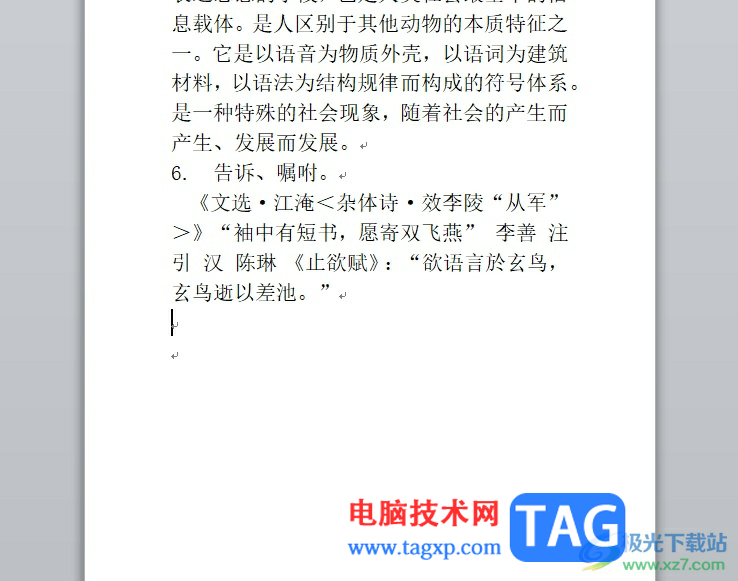
2.在页面上方的菜单栏中点击插入选项,将会显示出相关的选项卡,用户选择其中的表格选项
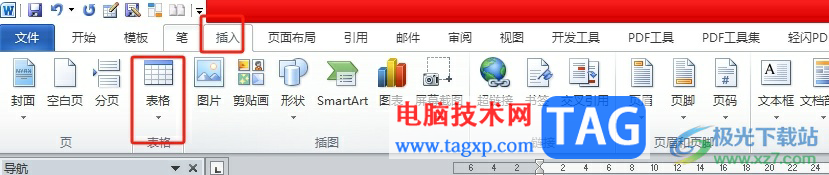
3.在弹出来的下拉选项卡中,用户在绘制区域设置好表格的行数和列数
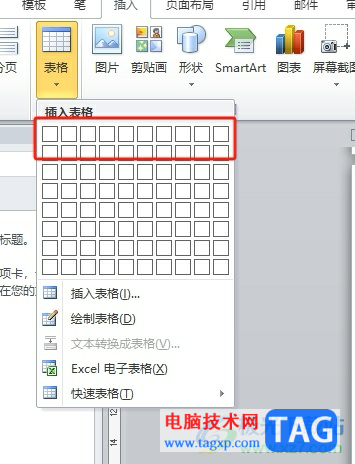
4.接着在页面上就可以看到成功插入的表格额,用户选中第一行来进行下步操作
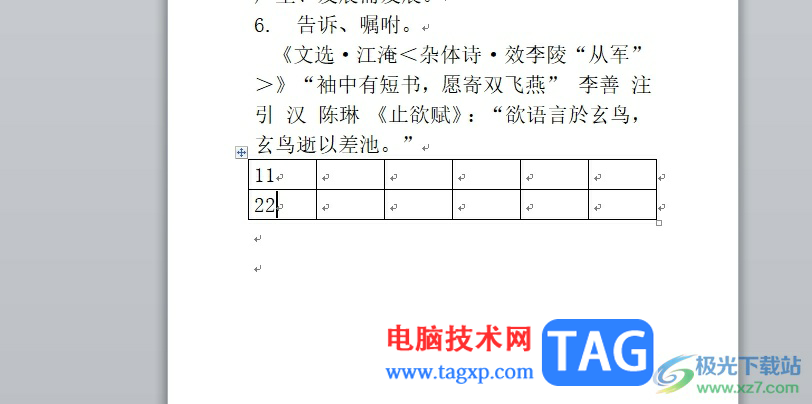
5.这时用户在键盘上按下alt+shift不动后,需要在方向键位上按需按下方向键位

6.随后就会发现,表格的第一行以及移动到第二行的下面了,成功实现了位置交换,效果如图所示
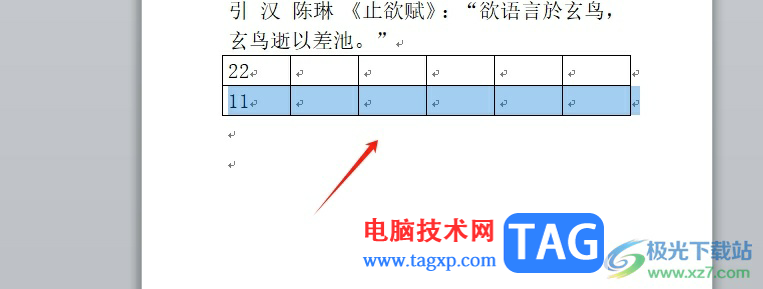
以上就是小编对用户提出问题整理出来的方法步骤,用户从中知道了大致的操作过程为选中表格首行——按下键盘shift+alt+向下箭头——移动选中行这几步,方法简单易懂,因此感兴趣的用户可以跟着小编的教程操作试试看,一定可以解决好这个问题的。
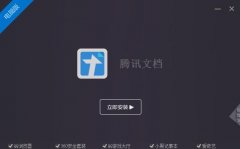 腾讯文档打不开怎么办-腾讯文档打不开解
腾讯文档打不开怎么办-腾讯文档打不开解
在我们使用腾讯文档的过程中,有的朋友可能会遇到打不开的情......
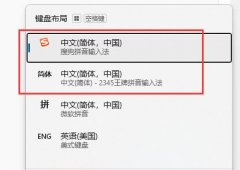 顿号在键盘上输入教程
顿号在键盘上输入教程
有的朋友想要输入顿号,但是不知道顿号在键盘上怎么打,其实......
 解读CPU性能参数:如何理解CPU的各种性能
解读CPU性能参数:如何理解CPU的各种性能
CPU作为计算机的核心组成部分,其性能参数直接影响计算机的整......
 电脑硬件故障应急处理:发现故障后如何
电脑硬件故障应急处理:发现故障后如何
电脑硬件故障可能让许多用户望而却步,但其实大多数问题都可......
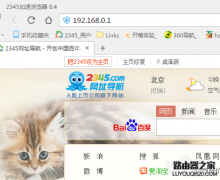 wifi信号怎样隐藏来防止被蹭网
wifi信号怎样隐藏来防止被蹭网
你家的网络被蹭了吗?当你玩得起劲时网络卡了,你的网可能已......
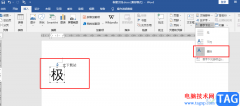
很多小伙伴都喜欢使用Word软件来对文档进行编辑,因为Word中的功能十分的丰富,可以满足我们对于文档编辑的各种需求。在使用Word编辑文档的过程中,我们还可以对文字进行格式编辑,例如更...

有些朋友在平时的工作中经常要转换文档性质,例如将公文修改成演讲稿、将论文改成报告等,不同文档的格式都不一样,修改起来很麻烦,有没有方法可以快速转换两种不同性质文档...

Word文档是Microsoftoffice系列办公软件中最受欢迎的一款之一,在Word文档中我们不仅可以编辑和处理文本内容,如果有需要我们还可以在文档中插入图片后进行基础的编辑和处理。有的小伙伴发现...

Word文档是很多小伙伴都在使用的一款软件,在其中我们可以轻松对文本内容进行专业化的编辑处理。如果我们希望在Word文档中设置标题居中,小伙伴们知道具体该如何进行操作吗,其实操作方...

WPS是很多小伙伴都在使用的一款文档编辑程序,在这款程序中我们可以对各种格式的文档进行编辑,有的小伙伴在使用WPS进行编辑时经常会遇到需要在文档中添加公司名称或是公司LOGO的情况,...

Word文档是一款非常好用的文本处理软件,很多“办公族”在日常办公时都会需要使用到该软件。在Word文档中有一个“自动目录”功能,使用该功能我们可以快速在文档中生成目录,后续如果内...

Word文档是很多小伙伴必备的办公软件,在其中我们不仅可以对文本内容进行专业的编辑处理,如果有需要我们还可以设置密码保护文档,使其他人无法编辑文档内容。如果我们希望在Word文档中...

还不会在word中找到方正小标宋简体的方法吗?其实很简单,那么现在小编就和大家一起分享找到word中方正小标宋简体的方法,还不会的朋友可以来看看这篇文章哦,相信通过本篇教程的学习,可...

在WPS文档中不仅可以进行文字的处理,也可以进行图片的设计,将图片添加到文档中之后,可以对图片进行大小、缩放比例以及位置或者是倒影等参数的设置,当我们制作好图片之后,想要将图...

很多小伙伴在对文字文档进行编辑时都会选择使用WPS软件,因为WPS中的功能十分的丰富,并且操作简单。在WPS中我们可以使用各种工具来对文字文档进行编辑。当我们想要在文档中使用制表位工...

Word是一款很多小伙伴都在使用的一款文档编辑程序,在这款程序中,我们可以对文档进行段落以及文字格式的调整,还可以对文档内容进行编辑,在使用Word的过程中,有的小伙伴会发现自己在...

相信大家在日常的工作中都会接触到word软件,这是一款深受用户喜爱的文字处理工具,可以帮助用户简单轻松的完成编辑工作,并且深受用户的喜爱,当用户在word软件中编辑文档文件时,就可...
打印文档时有时候会遇到一些打印问题。下面介绍了几种常出现的情况。...

我们在用Word做各类文书、标书、策划类时,有时会在文档中书写多位数的金额数据,如下图所示的调薪通知: 看到上方薪资单中的信息我是拒绝的,一般情况下,金额位数比较多时,应该设置...

很多小伙伴都喜欢使用Word程序来对文档进行编辑,因为Word中的功能十分的丰富,并且操作简单。同一种问题我们在Word中可以找到多种解决方式,例如在文档中添加下标,我们在文档中先选中设...